Thiết lập thanh toán theo mức sử dụng
Để thiết lập thanh toán theo mức sử dụng cho một môi trường, trước tiên bạn cần có đăng ký Azure đang hoạt động mà bạn có thể liên kết với môi trường đó. Bạn có thể làm vậy trong trung tâm quản trị Power Platform hoặc trong Power Apps.
Ai có thể thiết lập nó?
Bảng sau đây mô tả quyền của những người có thể tạo chính sách thanh toán để liên kết một môi trường với đăng ký Azure. Các quyền này áp dụng cho cả trải nghiệm trung tâm quản trị Power Apps và Power Platform.
| Vai trò | Tạo chính sách thanh toán? | Chỉnh sửa chính sách thanh toán? | Môi trường liên kết thành chính sách thanh toán? |
|---|---|---|---|
| Quản trị viên môi trường | Có | Có, đối với chính sách thanh toán mà quản trị viên đã tạo | Có, đối với chính sách thanh toán mà quản trị viên đã tạo và đối với môi trường mà họ là quản trị viên |
| Quản trị viên Power Platform | Có | Có, đối với tất cả các chính sách thanh toán trong đối tượng thuê | Có, đối với tất cả môi trường trong đối tượng thuê |
| Quản trị viên toàn cầu | Có | Có, đối với tất cả các chính sách thanh toán trong đối tượng thuê | Có, đối với tất cả môi trường trong đối tượng thuê |
| Quản trị viên Dynamics | Có | Có, đối với tất cả các chính sách thanh toán trong đối tượng thuê | Có, đối với tất cả môi trường trong đối tượng thuê |
Bắt đầu
Trước tiên, hãy mua hoặc tạo đăng ký Azure mà bạn có thể sử dụng
Nếu bạn chưa có đăng ký Azure trong đối tượng thuê của mình, hãy làm việc thông qua quy trình tiêu chuẩn trong tổ chức của bạn để có được hoặc tạo một đăng ký mới tại đây. Bạn sẽ cần có quyền tạo tài nguyên mới và đăng ký nhà cung cấp tài nguyên trong đăng ký (hoặc có khả năng làm việc với người dùng khác có những quyền này). Hầu hết người dùng sẽ có những quyền này nếu họ là chủ sở hữu hoặc người đóng góp cho đăng ký. Để biết thêm thông tin, hãy liên hệ với quản trị viên Azure của bạn hoặc xem đăng ký Azure.
Thứ hai, liên kết đăng ký Azure với một môi trường
Bạn có thể thiết lập tùy chọn thanh toán theo mức sử dụng thông qua trung tâm quản trị Power Platform hoặc bên trong Power Apps. Thanh toán theo mức sử dụng có sẵn cho các môi trường sản xuất và hộp cát.
Trong trung tâm quản trị Power Platform
Làm theo các bước sau để tạo chính sách thanh toán, liên kết các môi trường với chính sách đó và thêm chi tiết đăng ký Azure để thanh toán:
Điều hướng tới https://admin.powerplatform.microsoft.com/azurebilling
Trang này sẽ hiển thị cho bạn danh sách các chính sách thanh toán đã tạo trước đó và cho phép bạn tạo một chính sách mới. Chọn Chính sách thanh toán mới.

Cung cấp tên cho chính sách thanh toán mới rồi chọn Tiếp.

Thêm chi tiết gói đăng ký Azure.
Chọn đăng ký Azure mà bạn muốn lập hóa đơn từ danh sách thả xuống. Danh sách này sẽ hiển thị tất cả các đăng ký Azure trong đối tượng thuê của bạn mà bạn có đủ quyền. Nếu bạn không thấy gói đăng ký mà mình muốn được liệt kê hoặc nếu bạn gặp lỗi về quyền tại bất kỳ thời điểm nào, hãy liên hệ với chủ sở hữu của gói đăng ký đó hoặc quản trị viên Azure của bạn và đảm bảo rằng bạn có các quyền phù hợp như đã nêu trong Trước tiên, hãy mua hoặc tạo đăng ký Azure mà bạn có thể sử dụng.
Chỉ định một nhóm tài nguyên với đăng ký đó. Tài nguyên tài khoản Power Platform được liên kết với chính sách thanh toán này sẽ được tạo trong nhóm tài nguyên này. Nếu không có nhóm tài nguyên nào trong đăng ký đã chỉ định, bạn sẽ cần tạo một nhóm trong cổng thông tin Azure trước khi tiếp tục. Để tìm hiểu thêm về tài nguyên Azure, hãy truy cập vào Azure Resource Manage là gì?
Chỉ định một khu vực bằng cách chọn từ danh sách các khu vực có sẵn. Lưu ý rằng bất kỳ môi trường nào bạn thêm vào chính sách thanh toán ở bước sau chỉ có thể ở khu vực này.
Chọn Tiếp theo.

Chọn các môi trường để liên kết với chính sách thanh toán.
Chọn một hoặc nhiều môi trường từ danh sách môi trường, sau đó chọn Thêm vào chính sách ở đầu màn hình. Sau đó, những môi trường này sẽ xuất hiện trong danh sách Đã thêm vào chính sách. Chọn Tiếp để tiếp tục.
Lưu ý
Mỗi lần chỉ có thể liên kết một môi trường với một chính sách thanh toán. Nếu cố gắng thêm một môi trường vào chính sách mới của mình mà môi trường này đã được liên kết với một chính sách khác, bạn sẽ nhận được thông báo yêu cầu bạn xác nhận rằng bạn muốn thay đổi chính sách thanh toán mà môi trường đó được liên kết.
Danh sách các môi trường sẽ được lọc để chỉ hiển thị những môi trường có vùng khớp với vùng đã chọn ở bước trước.
Hiện tại, chỉ có các môi trường sản xuất hoặc hộp cát để thêm vào chính sách thanh toán. Không thể thêm môi trường dùng thử, môi trường dành cho nhà phát triển, môi trường Dataverse for Teams và môi trường mặc định.
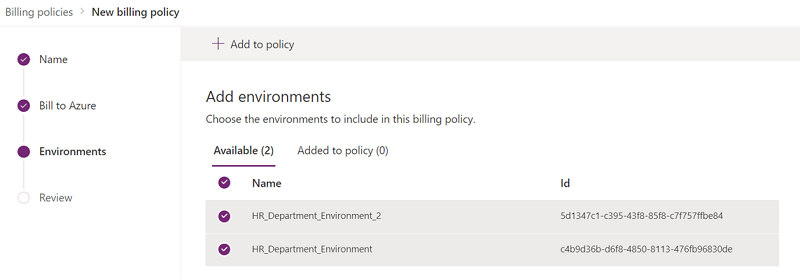
Môi trường có chính sách được thêm vào

Xem lại và xác nhận.
Xem lại và xác nhận các tùy chọn, sau đó chọn Tạo chính sách thanh toán. Giờ đây, chính sách thanh toán sẽ xuất hiện trong danh sách chính sách thanh toán được hiển thị trên http://admin.powerplatform.com/azurebilling.

Danh sách chính sách thanh toán

Tùy chọn: Xem tài nguyên tài khoản Power Platform của chính sách thanh toán trong Cổng thông tin Azure.
Khi một chính sách thanh toán được tạo, một tài nguyên tài khoản Power Platform tương ứng sẽ được tạo trong đăng ký Azure được chính sách thanh toán đó chỉ định. Tất cả bộ đo Azure cho các sản phẩm Power Platform sẽ được lập hóa đơn cho tài nguyên này. Để xem tài nguyên này, hãy điều hướng đến cổng thông tin Azure rồi chọn đăng ký và nhóm tài nguyên mà bạn đã chỉ định khi tạo chính sách thanh toán. Chọn Xem các loại đã ẩn phía trên danh sách tài nguyên. Bạn sẽ thấy tài nguyên tài khoản Power Platform có cùng tên với chính sách thanh toán mà bạn đã tạo.
Bạn có thể tùy chọn gắn thẻ tài nguyên này giống như bất kỳ tài nguyên Azure nào khác.
Trong cổng thông tin Azure

Trong Power Apps
Bạn có thể thiết lập thanh toán theo mức sử dụng cho môi trường của mình ngay từ cài đặt của ứng dụng cho cả ứng dụng canvas và ứng dụng dựa trên mô hình mà không cần phải đi đến trung tâm quản trị. Sau khi thiết lập, bạn có thể dễ dàng thêm các môi trường mới vào cùng một gói đăng ký Azure trong trung tâm quản trị Power Platform.
Đăng nhập vào Power Apps rồi chuyển tới Ứng dụng. Chọn ứng dụng rồi chọn Cài đặt. Đảm bảo bạn đã chọn đúng môi trường.
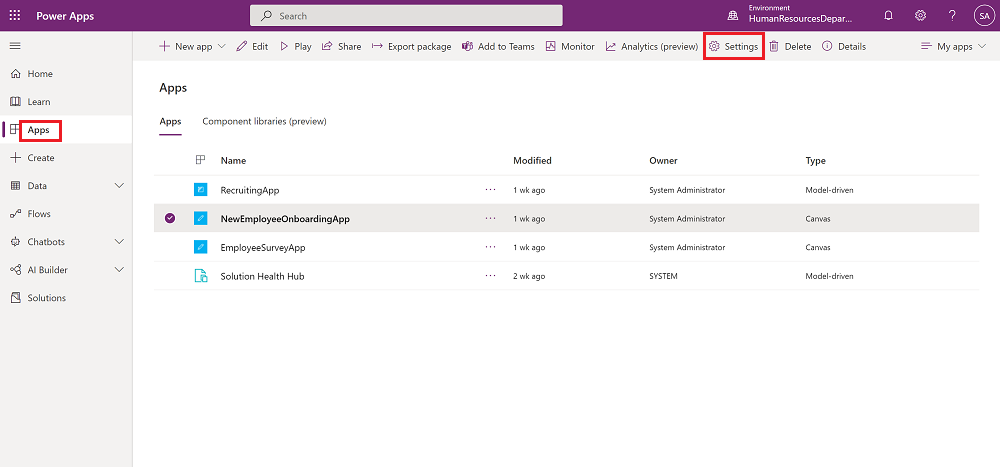
Nếu tính năng thanh toán theo mức sử dụng đã được bật cho một môi trường thông qua trung tâm quản trị Power Platform, bạn sẽ thấy trải nghiệm sau. Bạn có thể chọn không dùng ứng dụng của mình bằng đăng ký Azure bằng cách tắt nút gạt trong phần cài đặt ứng dụng. Sau khi tắt, người dùng sẽ cần có giấy phép người dùng Power Apps để truy cập ứng dụng. Bạn có thể bật lại tính năng này bất cứ lúc nào. Bạn cũng có thể xem và chỉnh sửa chi tiết đăng ký bằng cách chọn Chỉnh sửa thanh toán theo mức sử dụng, thao tác này sẽ đưa bạn đến trung tâm quản trị Power Platform.
Lưu ý
Nếu các thẻ ứng dụng đã có sẵn cho môi trường này, chúng sẽ bị bỏ qua và không được sử dụng. Thay vào đó, đăng ký Azure được sử dụng để truy cập ứng dụng.

Nếu tính năng thanh toán theo mức sử dụng không được bật cho một môi trường và bạn có quyền phù hợp (được chia sẻ trong phần Chính sách thanh toán), bạn sẽ thấy trải nghiệm sau và có thể dễ dàng thiết lập thanh toán theo mức sử dụng bằng cách sử dụng các bước bên dưới.
Chọn Thiết lập thanh toán theo mức sử dụng để kết nối đăng ký Azure của bạn với môi trường này.
Lưu ý
Việc kết nối đăng ký Azure với môi trường sẽ bật tính năng thanh toán theo mức sử dụng cho tất cả các ứng dụng trong môi trường đó.

Nhập tên chính sách thanh toán và chi tiết đăng ký Azure của bạn. Sau khi nhập, hãy chọn Kết nối đăng ký để hoàn tất thiết lập.
Chọn đăng ký Azure mà bạn muốn lập hóa đơn từ danh sách thả xuống. Danh sách này sẽ hiển thị tất cả các đăng ký Azure trong đối tượng thuê của bạn mà bạn có đủ quyền. Nếu bạn không thấy gói đăng ký mà mình muốn được liệt kê hoặc nếu bạn gặp lỗi về quyền tại bất kỳ thời điểm nào, hãy liên hệ với chủ sở hữu của gói đăng ký đó hoặc quản trị viên Azure của bạn và đảm bảo rằng bạn có các quyền phù hợp như đã nêu trong Trước tiên, hãy mua hoặc tạo đăng ký Azure mà bạn có thể sử dụng.
Chỉ định một nhóm tài nguyên với đăng ký đó. Tài nguyên tài khoản Power Platform được liên kết với chính sách thanh toán này sẽ được tạo trong nhóm tài nguyên này. Nếu không có nhóm tài nguyên nào trong đăng ký đã chỉ định, bạn sẽ cần tạo một nhóm trong cổng thông tin Azure trước khi tiếp tục. Để tìm hiểu thêm về tài nguyên Azure, hãy truy cập vào Azure Resource Manage là gì?
Nếu bạn chưa có đăng ký Azure, hãy mua một đăng ký trong tổ chức của bạn hoặc tạo một đăng ký mới.
Nhập tên chính sách thanh toán

Nhập thông tin đăng ký Azure

Sau khi đăng ký Azure được liên kết thành công với môi trường của bạn, bạn sẽ quay lại trang cài đặt ứng dụng và xem trải nghiệm sau.

Nếu có sẵn thẻ ứng dụng cho môi trường của mình và vẫn muốn thiết lập tính năng thanh toán theo mức sử dụng, bạn có thể sử dụng Bước 2–4 để thiết lập. Sau khi thiết lập thanh toán theo mức sử dụng, thẻ ứng dụng sẽ không được sử dụng.

Tắt thanh toán theo mức sử dụng
Bạn có thể tắt thanh toán theo mức sử dụng cho một môi trường bất kỳ lúc nào bằng cách thực hiện một trong các thao tác sau:
- Xóa môi trường khỏi chính sách thanh toán bằng cách truy cập vào trang trung tâm quản trị Power Platform >Chính sách thanh toán và chỉnh sửa chính sách thanh toán.
HOẶC
Xóa chính sách thanh toán của môi trường.
Ngay sau khi bạn thực hiện một trong hai hành động trên, môi trường sẽ ngừng thanh toán theo mức sử dụng và sẽ quay trở lại hoạt động như một môi trường thông thường. Mọi hoạt động sử dụng đã phát sinh cho đến thời điểm này sẽ được lập hóa đơn cho đăng ký Azure của bạn nhưng sẽ không tính phí sử dụng thêm.
Lưu ý
Việc xóa chính sách thanh toán trong trung tâm quản trị Power Platform sẽ không tự động xóa tài nguyên tài khoản Power Platform tương ứng của nó. Bạn có thể xóa tài nguyên này trong cổng thông tin Azure.